U盘启动设置方法大全
我们在用U盘装系统,第一步要做的就是把我们的电脑设置成U盘启动。大部分的电脑要进BIOS来设置,下面我带领大家认识一下各种电脑如何进入BIOS吧! U盘启动设置 方法 大全进入BIOS,我们都知道无非是按主板指定的热键来进入设置程序的,但不同的主板,所设置的热键是完全不同的,下面我们就给出以下几种常见的BIOS热键吧。希望对大家有所帮助。下面来介绍一下笔记本的热键吧,同样也列出比较热门的笔记本热键。Thinkpad/IBM(冷开机按F1,部分新型号可以在重新启动时启动按F1)HP(启动和重新启动时按F2)SONY(启动和重新启动时按F2)Dell(启动和重新启动时按F2)Acer(启动和重新启动时按F2)Toshiba(冷开机时按ESC然后按F1)Compaq(开机到右上角出现闪动光标时按F10,或者开机时按F10)Fujitsu(启动和重新启动时按F2)大多数国产和台湾品牌(启动和重新启动时按F2)台式机进入BIOS开机时候请多按del键, 就可以进入BIOS 这些东西和主板厂商有关的,一般都是主板决定的。下面开始通过图文并茂的形式介绍几款BIOS设置U盘启动的方法:1:Phoenix – AwardBIOS(2010年之后的电脑):图1:开机按Del键进入该BIOS设置界面,选择高级BIOS设置:Advanced BIOS Features图 2:高级BIOS设置(Advanced BIOS Features)界面,首先选择硬盘启动优先级:Hard Disk Boot Priority图 3:硬盘启动优先级(Hard Disk Boot Priority)选择:使用小键盘上的加减号“+、-”来选择与移动设备,将U盘选择在最上面。然后,按ESC键退出,回到图2的设置界面。图 4:再选择第一启动设备(First Boot Device):该版本的BIOS这里没有U盘的“USB-HDD”、“USB-ZIP”之类的选项,经尝试选择移动设备“Removable”不能启动,但选择“Hard Disk”可以启动电脑2、旧的Award BIOS(2009年电脑主板):图1:开机按Del键进入该BIOS设置界面,选择高级BIOS设置:Advanced BIOS Features图2:高级BIOS设置(Advanced BIOS Features)界面,首先选择硬盘启动优先级:Hard Disk Boot Priority 。图3:硬盘启动优先级(Hard Disk Boot Priority)选择:使用小键盘上的加减号“+、-”来选择与移动设备,将U盘选择在最上面。然后,按ESC键退出,回到图2的设置界面。图4:在第一启动设备(First Boot Device)这里,有U盘的USB-ZIP、USB-HDD之类的选项,我们既可以选择“Hard Disk”,也可以选择“USB-HDD”之类的选项,来启动电脑。3、2002年电脑主板的一款BIOS:图1 选择Boot菜单界面设置U盘启动图2 :启动优先级设备选择(Boot Device Priority)在第一启动设备(1st Boot Device)里选择U盘 如果在图1的硬盘驱动器“Hard Disk Drives”里面还没选择U盘为第一启动设备,那么这里就不存在和显示U盘,如下图2所示,但可以选择移动设备“Removable Dev.”作为第一启动设备;如果先在“Hard Disk Drives”里面选择U盘为第一启动设备,如图3所示,那么这里就会显示有U盘,那就选择U盘为第一启动设备,如图4所示。下图3 硬盘驱动器“Hard Disk Drives”选择:选择U盘为第一启动设备“1st Drive”.图4 :当我们首先在图3的硬盘驱动器“Hard Disk Drives”中选择U盘为第一启动设备“1st Drive”以后,启动优先级设备选择(Boot Device Priority)里面才会显示U盘,然后我们优先选择U盘作为第一启动设备(1st Boot Device) 教程到此结束,希望对大家能有帮助,大家尽快的设置好U盘启动,通过好用U盘装系统,尽快把系统装好!

什么是u盘启动u盘启动的模式
U盘启动是为了从U盘启动一些备份还原、PE操作系统等软件。那么你对U盘启动了解多少呢?以下是由我整理关于什么是u盘启动的内容,希望大家喜欢!u盘启动的模式1、 USB-HDD硬盘仿真模式,DOS启动后显示C:盘,HPU盘格式化工具制作的U盘即采用此启动模式。此模式兼容性很高,但对于一些只支持USB-ZIP模式的电脑则无法启动。(推荐使用此种格式,这种格式普及率最高。)2、 USB-ZIP大容量软盘仿真模式,DOS启动后显示A盘,FlashBoot制作的USB-ZIP启动U盘即采用此模式。此模式在一些比较老的电脑上是唯一可选的模式,但对大部分新电脑来说兼容性不好,特别是大容量U盘。3、 USB-HDD+增强的USB-HDD模式,DOS启动后显示C:盘,兼容性极高。其缺点在于对仅支持USB-ZIP的电脑无法启动。4、 USB-ZIP+增强的USB-ZIP模式,支持USB-HDD/USB-ZIP双模式启动(根据电脑的不同,有些BIOS在DOS启动后可能显示C:盘,有些BIOS在DOS启动后可能显示A:盘),从而达到很高的兼容性。其缺点在于有些支持USB-HDD的电脑会将此模式的U盘认为是USB-ZIP来启动,从而导致4GB以上大容量U盘的兼容性有所降低。5、 USB-CDROM光盘仿真模式,DOS启动后可以不占盘符,兼容性一般。其优点在于可以像光盘一样进行XP/2003安装。制作时一般需要具体U盘型号/批号所对应的量产工具来制作,对于U3盘网上有通用的量产工具。u盘启动的制作方法一、USBOOT制作:把USBOOT程序解压缩出来,再把你的优盘插上,按照下面的步骤就可以把你的优盘制作成DOS启动型的(注事先备份优盘中有用的数据)USBOOT运行后①选中你的优盘;②点击蓝色的字选择工作模式;③强烈建议选择ZIP模式!HDD模式和FDD模式建议在ZIP模式不能正常工作时再试用;ZIP模式是指把优盘模拟成ZIP驱动器模式,启动后优盘的盘符是A:HDD模式是指把优盘模拟成硬盘模式FDD模式是指把优盘模拟成软驱模式,启动后优盘的盘符是A:,这个模式的优盘在一些支持USB-FDD启动的机器上启动时会找不到优盘,所以请酌情使用。④点击《开始》,开始制作。⑤出现下面这个对话框时,确保你的优盘中数据已没用,再选择《是》。⑥启动盘制作时出现下面的提示,请按正常程序拔下优盘:Win9x系统:可直接拔下优盘Win2000、XP、2003系统:请双击任务栏右侧红色圆圈内的《安全删除硬件》图标(如下图),正常卸载优盘。⑦请再次插上优盘⑧稍后就会出现下面这个成功的提示,说明你的优盘已经是可启动基本DOS的了,点击右上角的×关闭USBOOT2、将前面下载的MAXDOS压缩包,把里面的所有文件释放到优盘的根目录下,注意必须是根目录!3、至此,你已经有了一个功能不错的DOS启动优盘了。4、用这个优盘启动计算机:将优盘插入主板USB接口(最好将其他无关的USB设备暂时拔掉),重启电脑,在系统自检的界面上按Del键进入BIOS设置(如果是特殊BIOS,请参考主板手册后确定按哪个键进入BIOS),进入BIOS FEATURES SETUP中,将Boot Sequence(启动顺序)设定为USB-ZIP(或USB-HDD、USB-FDD,请与你制作的优盘工作模式对应。二、UltraISO制作:1.下载UltraISO,exe2.镜像文件文件选择:可以是经典的老毛桃PE(.iso格式),也可以是完美维护者、myfeng等等。)3.UltraISO 启动U盘的制作方法十分简单:写入启动盘的方法如下:打开-选择要写入的系统-写入硬盘映象-选择要写入的U盘-格式化-写入-即可。 选择打开-------------选择PE光盘镜像启动-------写入硬盘镜像-------选择要写入的U盘写入方式根据自己BIOS支持的类型选择,推荐使用HDD+或ZIP+。提示“刻录完成”后,拔出U盘即可。三、量产制作方法:1.用ChipGenius查询出主控型号,找到对应的主控量产工具。

u盘启动类型主要有几种
目前有如下几种: 1)CDROM方式,这个要用量产工具,启动的兼容性较高 2)HDD方式,这个使用率也较高 3)ZIP方式,这个好像要淘汰了 4)FDD方式,这个基本淘汰
看怎么分类了,一般分为传统启动和uefi启动。
看怎么分类了,一般分为传统启动和uefi启动。
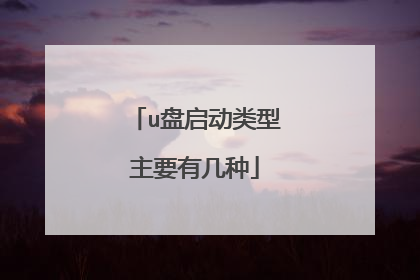
U盘启动有哪几种方法
第一种:USB-HDD其中有一种叫仿真模式(硬盘仿真),也就是在DOS的启动后显示出C盘,HP U盘自身格式化所用的工具制作出来的U盘采用的就是这种启动模式,这种启动模式的兼容性是非常好的能够兼容绝大部分。但是有一些指明只支持某种模式的就无法启动了。需要更换到它指定的模式。第二种:USB-ZIPU盘有分容量大小,对于大容量的U盘当然也就有了它自己的特殊方式来启动,也就是大容量的软盘仿真模式。在我们DOS设置启动之后,会显示出A盘,用工具FlashBoot制作的USB-ZIP作为启动U盘就是采用这种模式来启动的,正常来说,这种模式是比较老的电脑上才用的。老电脑一般也只有这种模式给选择。对于很多新电脑来说兼容性就比较一般般了。第三种:USB-HDD+这种模式是第二种模式的增强版,DOS启动之后显示C盘,相对于第二种模式,第三种模式的兼容性极好!,但有一个缺点,就是仅支持UBS-ZIP的电脑无法用这种模式来启动.美中不足第四种:USB-zip+看名称就知道这是第二种的增强版了吧。这种模式可用的电脑较多,支持支持USB-HDD/USB-ZIP的多重模式来进行启动,针对你的PC不同,有些时候DOS启动可能显示A盘,兼容性是很理想的,同样有个缺点就是在USB-HDD的电脑上会默认成ZIP的模式来启动,在4GB以上的U盘就悲剧了。。第五种:USB-CDROM看到CDROM大家可能就已经联想到光盘了吧,没错,这就是光盘的仿真模式,DOS启动的话可以不占盘符,这个兼容性就一般了,但是有优点的,可以跟光盘一样来安装XP 2003,在制作的时候要用U盘量产工具来制作针对你的U盘型号,可以通用于U盘网上的所有量产工具. 补充内容 (2013-2-4 11:50):转载自 U盘装系统

u盘启动方法有几种,u盘启动方法汇总
一、用快捷热键设置启动U盘方式 1.将制作好的U盘插入电脑USB接口,待开机画面显示时,按快捷启动键,这里以微星为例,按F11。2.接着就会出现启动选择菜单,这里我们可以看到U盘的名称,上下移动光标选择它,然后按回车,即可进入启动U盘。如果这里是光盘启动,看到的则是光驱的名称,选择光驱,按回测,同样可以进入光盘启动。如下图所示二、使用启动菜单启动U盘1.开机按Del进入UEFI BIOS后,进入到UEFI主界面,找到主设置界面的启动菜单,在右上角位置,点击它。如下图所示2.接着在弹出的启动菜单窗口,移动光标选择第四项kingstonDataTraveler G3 PMAP,即U盘的名称,如果要从光盘启动,选择光驱的名称即可。三、设置UEFI启动U盘1.开机按Del进入UEFI BIOS界面,点击右上角的Language(语言),选择“Chinaese(中文)”,然后选择“SETTINGS(主板设置)”。如下图所示2.进入主板设置之后,选择“启动”按回车确定。如下图所示3.选择“1st 开机装置”,意思为第一启动项,因为现在显示的是硬盘为第一启动,所以我们要进去把U盘设置为第一启动项,按确定进入。如下图所示4.接着找到U盘名称,按回车确定。如下图所示5.如果我们用光盘启动,那我们只要选择“光驱”就行,如果要用其它的启动类型,可自行选择。如下图所示6.最后按F10保存,在弹出的窗口中按“是”即可,电脑重启后就可以进入U盘或光盘了。 以上就是几种常见的设置U盘启动的方法,大家可以根据自己的实际情况使用不同的方法来启动U盘。

